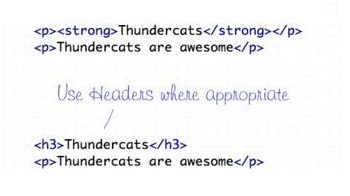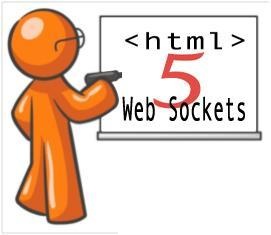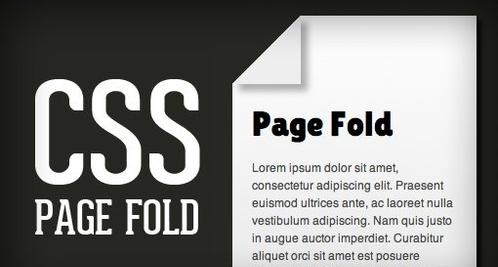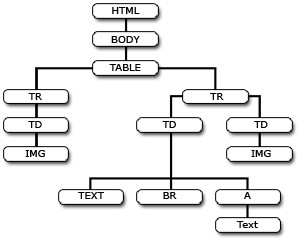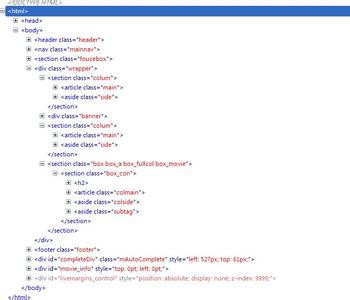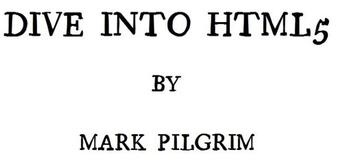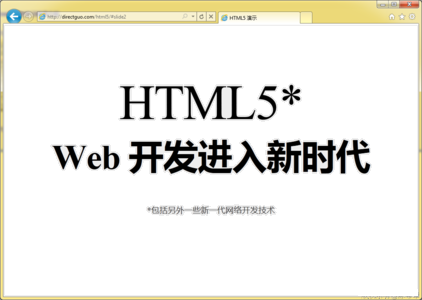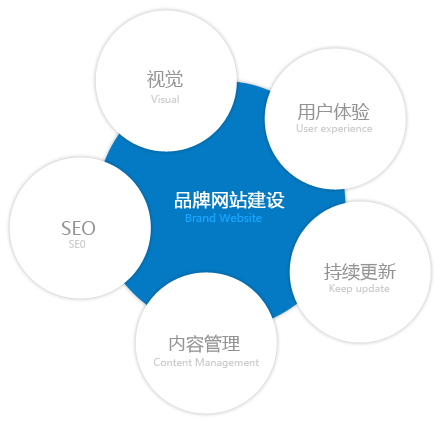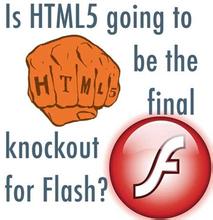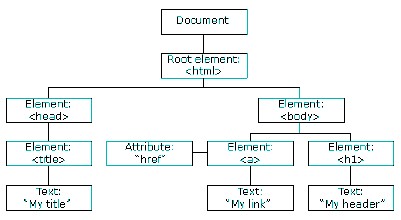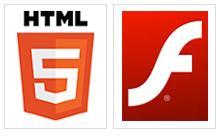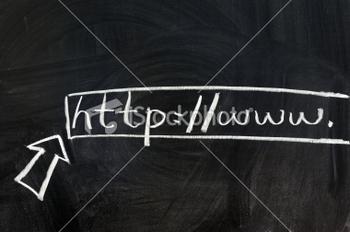表格的设计应用
表格常识
表格,又称为表,既是一种可视化的交流模式,又是一种组织整理数据的手段。人们在通信交流、科学研究以及数据分析活动当中广泛采用形形色色的表格。各种表格常常出现于印刷介质、手写记录、计算机软件、建筑装饰、交通标志等。随着上下文的不同,用来确切描述表格的惯例和术语也会有所变化。此外,在种类、结构、灵活性、标注法、表达方法以及使用方面,不同的表格有很大差异。
在网页中,表格是由一个或多个单元格构成的集合,表格中横向的多个单元格称为”行“(在HTML语言中以<tr>标签开始,以</tr>标签结束),垂直的多个单元格称为”列“(以<td>标签开始,以</td>标签结束),行与列的交叉区域称为单元格,网页中的元素就放置在这些单元格中。
在网页中,表格如实际所示。
值得一提的是,在网页的设计中,表格不仅可以用来归纳放置文本、图片、多媒体等信息,更被广泛用于页面排版。
创建表格
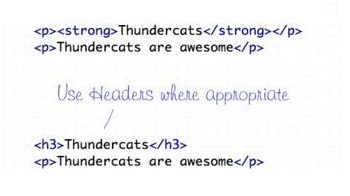
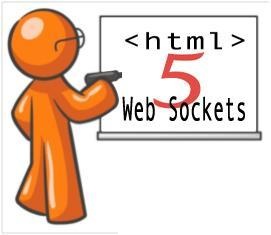
利用可视化工具创建表格
通过Dreamweaver可以方便地进行表格的插人操作,方法如下:
第一步:将当前文档切换到”设计视图“窗口。
第二步:单击菜单栏的”插人记录“,再选择”表格“命令(或者按快捷键”Ctrl+Alt+T“)。
第三步:接下来弹出一个表格设置窗口,
宁波网站设计可以通过它设置待插人的表格。
实际设置待插入表格
第四步:单击”确认“按钮,即可在页面中生成相应的表格。
在插人的表格外层,会有与列对应的标绿色小三角箭头的线,还有绿色的标着数字的线。这是分别用来动态显示每列的列宽和整个表格总宽的数字标注。绿色小三角表示此处单元格尚未标注具体的宽度数字。当有具体数字时,则显示具体的数字。
通过这些线条和数字,可以很精准地控制表格的式样。
利用标签创建表格
在HTML文档中,也可以利用标签来创建表格。

表格由<table>标签定义。每个表格均有若干行(由<tr>标签定义),每行被分割为若干单元格(由<td>标签定义)。字母td指表格数据,即数据单元格的内容。数据单元格可以包含文本、图片、列表、段落、表单、水平线、表格等。
语法如下:
<table>
”…0
</table>
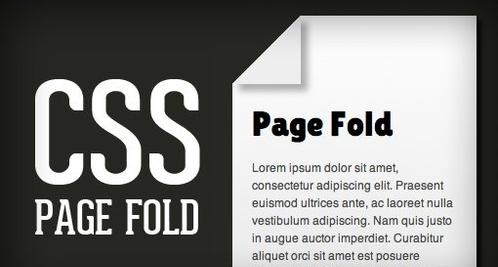
说明:
在HTML文档中,创建表格使用的基本标签有<table>〈/table>、<tr〉</tr〉、<td></td>^q<th></th>等。这些标签的具体含义及用法见实际。
实际创建表格使用的基本标签
标签说明
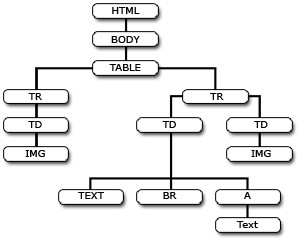
定义一个表格,成对出现
定义表格中的一行,成对出现,嵌套在<table>标签内
| 定义表格中的一列,成对出现,嵌套在<tr>标签内
| 定义表头单元格,成对出现,嵌套在<1!>标签内,文本黑体居中实例代码如下:<html>
每个表格由table标签开始。
每个表格行由tr标签开始。
每个表格数据由td标签开始。
—行三列:
两行三列:
其执行结果如实际所示。
每个表格由table标签开始。每个表格行由打标签开始。每个表格数据由td标签开始一列:
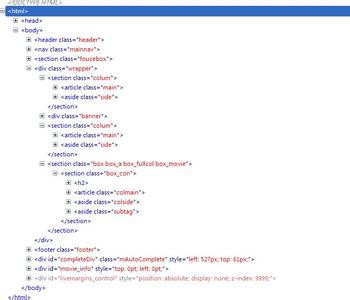
实际执行结果
编辑表格
利用可视化工具编辑表格
通过Dreamweaver可以方便地进行表格的编辑操作。

选择表格
在可视化界面上,选择表格主要有以下几种方法:
将鼠标光标移至单元格边框线上,当鼠标光标变为+或Hh形状时单击鼠标左键。
将鼠标光标移至表格外框线上,当鼠标光标变为形状时,单击鼠标左键。
在表格内部任意单元格中单击鼠标左键,然后在标签选择器中单击对应的<table>标签。
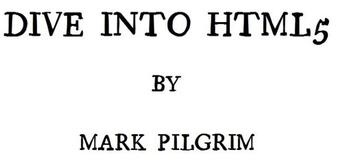
将插人点置于表格的任意单元格中,表格上方或下方将显示绿线标志,单击最上方或最下方标有表格宽度的绿线中的小三角,在弹出的下拉菜单中选择”选择表格“命令。
选择行或列
要选择某行或某列,可将光标置于该行左侧或该列顶部,当光标形状变为黑色箭头或443寸单击鼠标左键,即可选中相应的行或列。
实际通过标签按钮选中表格
浯除所有高度(X〕濱除所有宽度
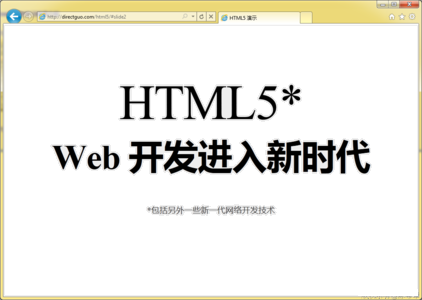
使所有宽度一致側〕隐藏表格宽度CT)
选择单元格
在Dreamweaver中可以选择单个单元格,也可以选择连续的多个单元格或不连续的多个单元格。
要选择某个单元格,可先将插人点置于该单元格内,然后按”Ctrl+A“组合键或单击”标签选择器“中对应的<1(1>标签。
要选择连续的单元格,应首先在要选择的单元格区域的左上角单元格中单击,然后按住鼠标左键向右下角单元格方向拖动鼠标,最后松开鼠标左键。
如果希望选择一组不相邻的单元格,可按住Ctrl键单击选择各单元格。
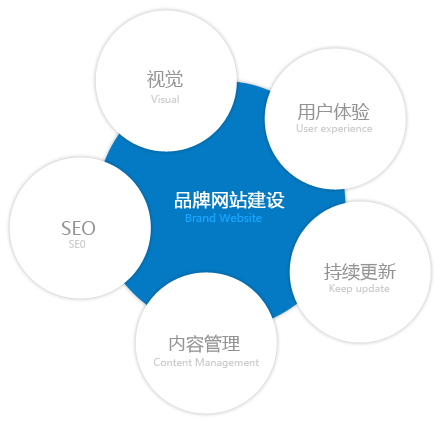

设置表格属性
选中表格后,可利用下方的”属性“面板査看或修改表格的行、列、宽,以及填充、间距、背景颜色、背景图像等属性。
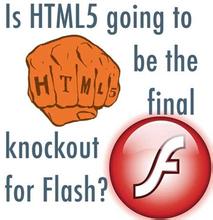
拆分与合并单元格
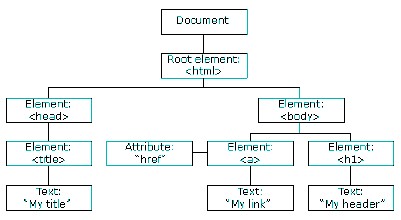
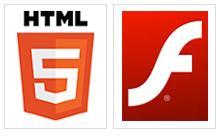
在网页制作中,经常会用到一些特殊结构的表格,此时就需要拆分或合并单元格。
拆分单元格
拆分单元格就是将一个单元格拆分成多个单元格。其方法如下:
首先,单击鼠标左键选中拟拆分的单元格,并在”属性“面板中单击拆分按钮。
其次,在弹出的信息框中选择需要将选中的单元格拆分成行还是列,并注明拆分的行或列的数目。
实际选择拆分模式

最后,工具会帮助拆分出我们想要的表格样子。
rXttM.?Xtr>gigQ
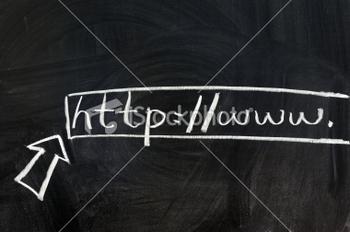
实际拆分效果
本文转载自
宁波网站设计www.leseo.net
补充词条:
宁波seo优化公司
宁波网站seo优化
宁波谷歌seo
宁波seo排名
宁波网站排名优化